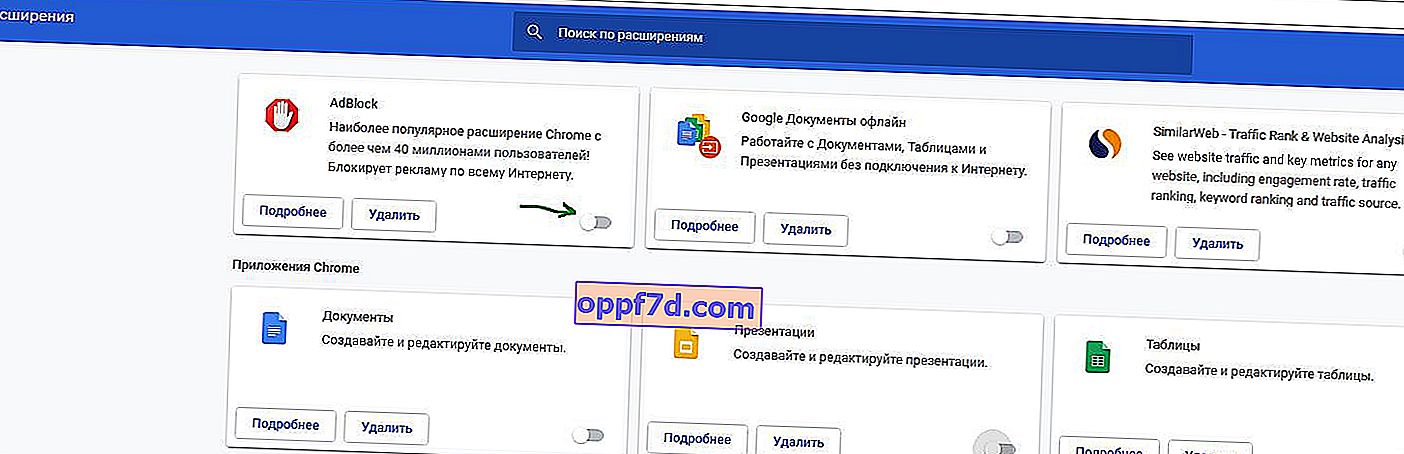Google Chrome is een van de populaire webbrowsers die door Windows-gebruikers worden gebruikt. En om aan de top te blijven, introduceert het een heleboel functies, maar dit maakt de software complexer en daarom vatbaarder voor fouten. Er zijn verschillende soorten fouten die kunnen optreden op dit niveau van programmacomplexiteit. Opgemerkt moet worden dat wanneer de gebruiker deze fout ontvangt, er geen direct probleem is in de browser zelf. Er zijn problemen met het lokaal cachen van websitegegevens op de computer. Deze fout kan ook optreden als de website niet correct is gecodeerd of als er browserextensies zijn die de correcte werking van de website tegenspreken. In deze zelfstudie laten we u zien hoe u de fout kunt oplossen (deze site kan niet vanuit de cache worden geladen) Deze site kan niet vanuit de cache worden geladen met ERR_CACHE_MISS in Google Chrome op Windows 10/8/7 computers.
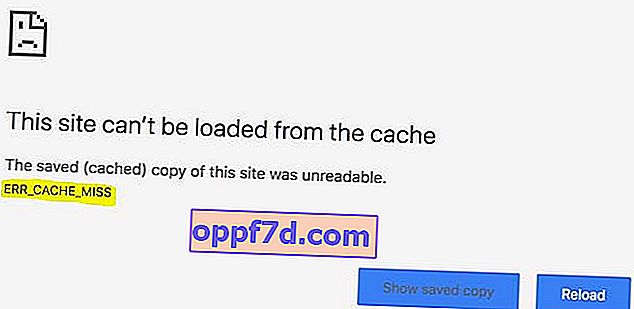
Fix ERR_CACHE_MISS-fout in Chrome
Laten we de volgende fixes eens bekijken: browsergegevens wissen, ontwikkelaarstool gebruiken, DNS-cache wissen, conflicterende browserextensies verwijderen.
1. Wis browsergegevens
De kans is groot dat sommige browsergegevens in strijd zijn met het laden van de website. Om dit te doen, begint u met het openen van de Google Chrome-browser. Druk vervolgens op de toetsencombinatie CTRL + H op het toetsenbord. Hierdoor wordt een nieuw paneel geopend om uw browsegeschiedenis en andere gegevens te wissen. Klik links op " Geschiedenis wissen ", dan zie je een venster waarin je overal een vinkje zet en klik op gegevens verwijderen . Ik wil opmerken dat er in het kleine venster 2 tabbladen " Basisinstellingen " en " Extra " zijn. Om zeker te zijn, moet u de geschiedenis van deze twee tabbladen verwijderen.
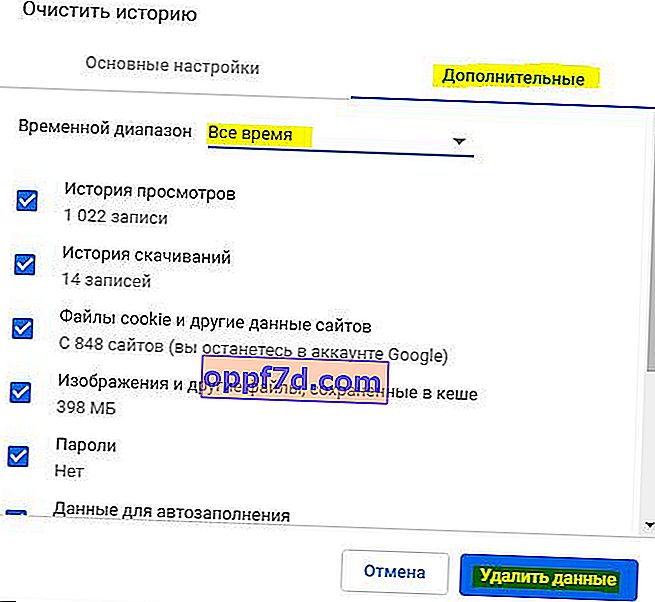
2. Gebruik ontwikkelaarstools
Open Google Chrome en druk op de toetsencombinatie CTRL + Shift + I op uw toetsenbord. En druk dan op F1. Hierdoor wordt het tabblad Instellingen in de Chrome-ontwikkelaarstools geopend. Zoek vervolgens de kolom Netwerk en vink het vakje Disable cahe (terwijl DevTools open is) aan . Laad daarna gewoon de pagina en controleer of de ERR CACHE MISS-fout is opgelost.
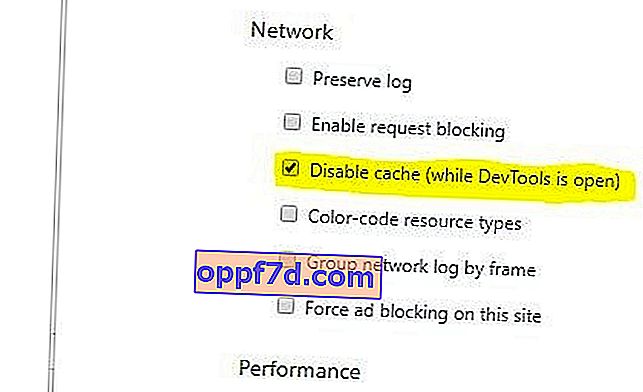
3. Reset het DNS-, Winsock- en TCP / IP-protocol
U kunt DNS, Winsock, TCP / IP-protocol opnieuw instellen en controleren of dat uw problemen oplost.
4. Verwijder conflicterende browserextensies
De kans is groot dat extensies en werkbalken die in uw browser zijn geïnstalleerd, het laden van uw site kunnen verstoren. Om dit op te lossen, moet u deze extensies en werkbalken daarom verwijderen of uitschakelen. Open hiervoor uw browser en plak chrome: // extensions / in de adresbalk om de lijst met extensies te openen. Schakel vervolgens een voor een uit of verwijder deze en controleer welke de oorzaak van de fout zou kunnen zijn.